家庭人物關係圖怎麼畫呢?今天小編就跟大家分享使用PPT快速製作家庭人物關係圖,下面跟著小編操作步驟去實踐一下吧。
ppt模板文章推薦:
ppt中如何把文字變成順時針效果圖
如何用ppt畫判斷樹和判斷表
如何用ppt畫遺傳系譜圖
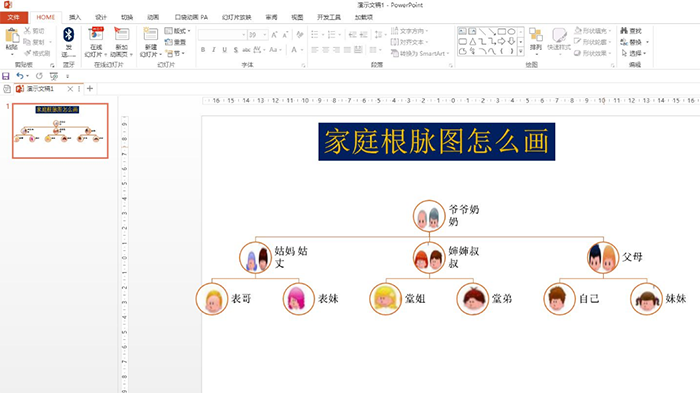
1、插入——SmartArt——圖片——圖形圖片層次結構——確定。
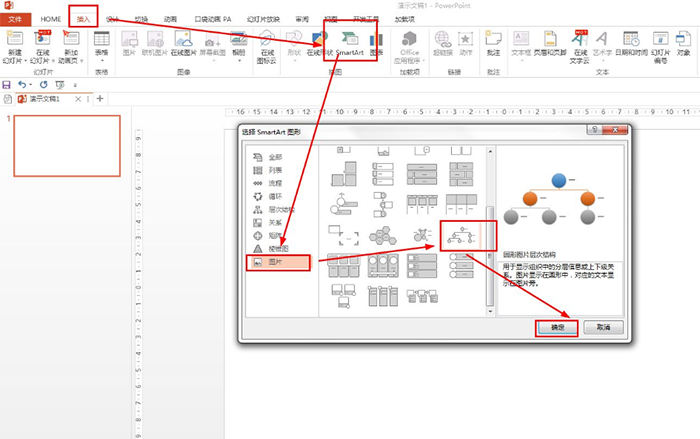
2、複製爺爺奶奶的圖片——選擇最高級處的圖片框——HOME——粘貼——圖片——在圖片旁邊的文本框輸入:爺爺奶奶。
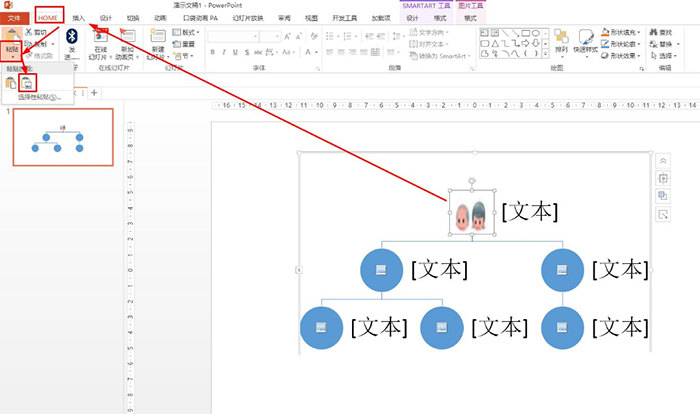
3、在二級文本中輸入爺爺奶奶的子女圖片並粘貼——SMARTART工具——設計——添加形狀——在後面添加形狀。
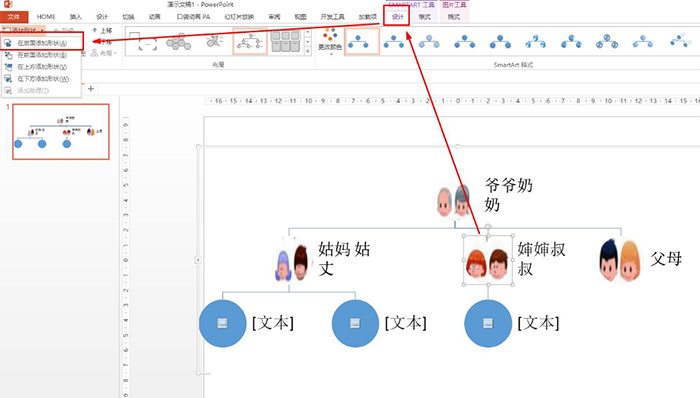
4、右擊二級圖片框——添加形狀——在下方添加形狀——複製相關圖片並粘貼——輸入相應名稱。
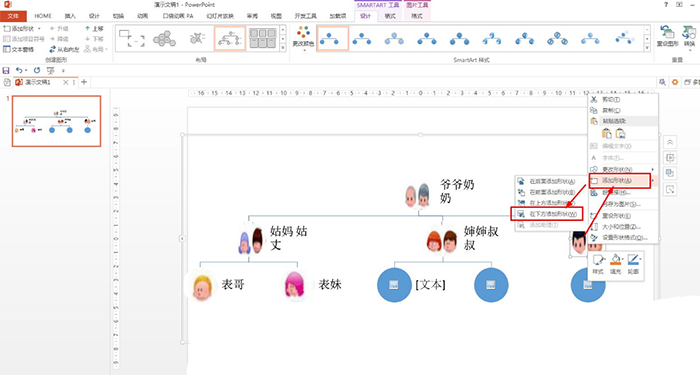
5、新添加的形狀如果沒有顯示文本框,點擊SMARTART工具——設計——文本窗格,輸入文本內容——更改顏色設置一個輪廓顏色。
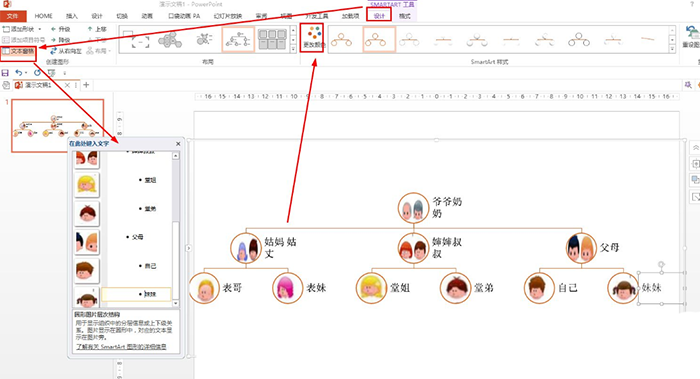
文章為用戶上傳,僅供非商業瀏覽。發布者:Lomu,轉轉請註明出處: https://www.daogebangong.com/zh-Hant/articles/detail/How%20to%20use%20PPT%20to%20make%20a%20family%20figure%20relationship%20diagram.html

 支付宝扫一扫
支付宝扫一扫 
评论列表(196条)
测试